每次拍的证件照都不满意,但是自己又不知道怎么制作,那么接下来就叫大家怎么自己制作一寸照片,这个就需要用到美图秀秀哦,一起去看看吧。
打开搜索,输入【美图秀秀】,点击【搜索】。

在下方找到【美图秀秀网页版】,点击进入。

进入后,点击【人像美容】,再点击【打开一张图片】。

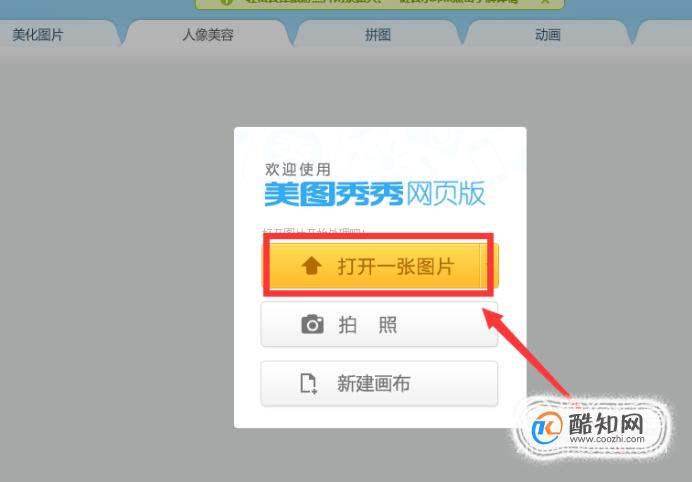
点击之后,找到你需要制作的图片并选中,然后点击【打开】。
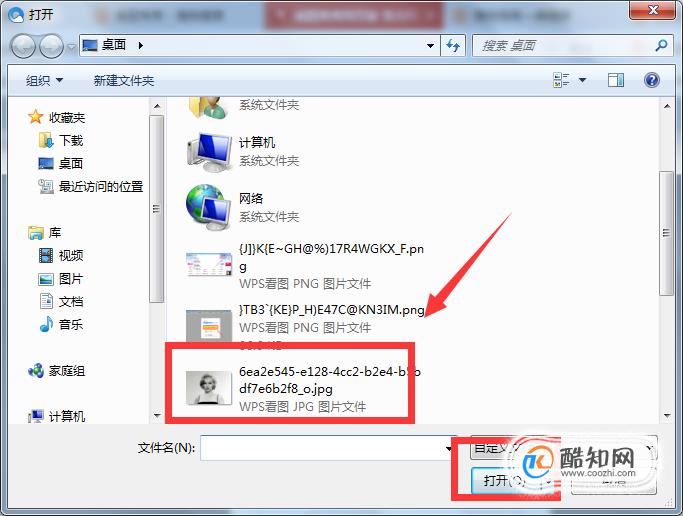
打开图片之后,就看到界面上有很多的修改键,在上面可以通过各种修改,制作成你满意的样子哦。
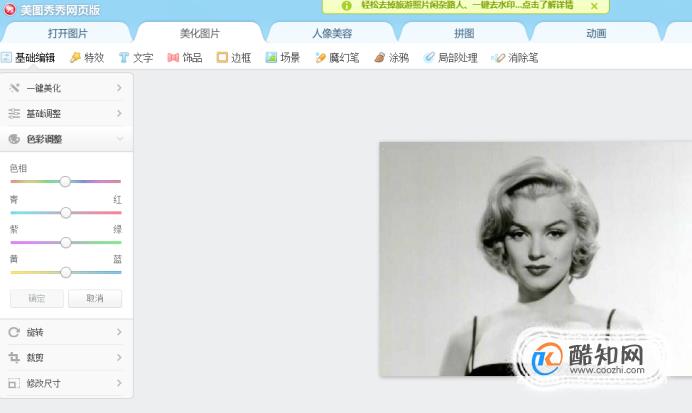
然后点击左下角的【裁剪】,在【自由裁剪】下方找到【2:3】,并点击,然后在图片上会自动出现一个锁定比例的框框,我们可以拉动一下,调整图片的大小位置等情况知道你满意为止,调整完成后【完成】即可。

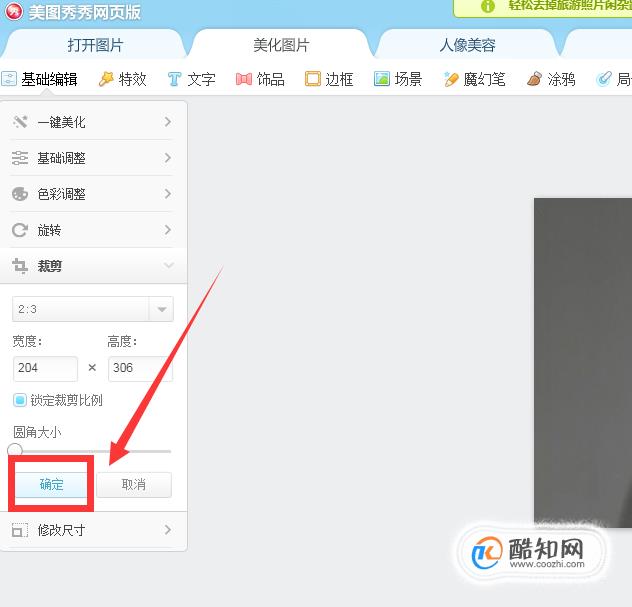
裁剪完成后,你会发现图片变小了,这就是一张一寸照的样子,然后点击右上角的【保存与分享】,然后点击【保存图片】就可以了,这样图片就保存到你的电脑里面啦。

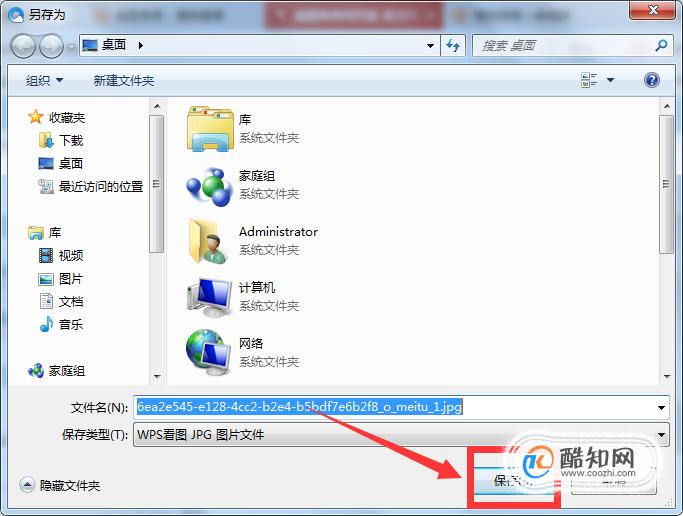
保存完成后,不要着急退出美图秀秀,接下来再点击页面上方的【拼图】,然后再左上方有【自由拼图】、【海报拼图】和【图片拼接】,点击【图片拼接】即可。
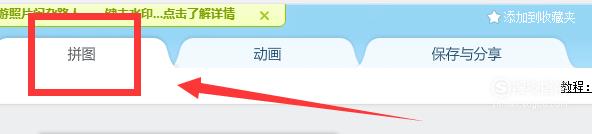

点击之后,在左侧有个【图片拼接设置】,点击【横排】,这样等会的图片就都是横排的了,

然后在页面的下方找到【上传多张图片】并点击,然后上传刚刚保存的图片即可。
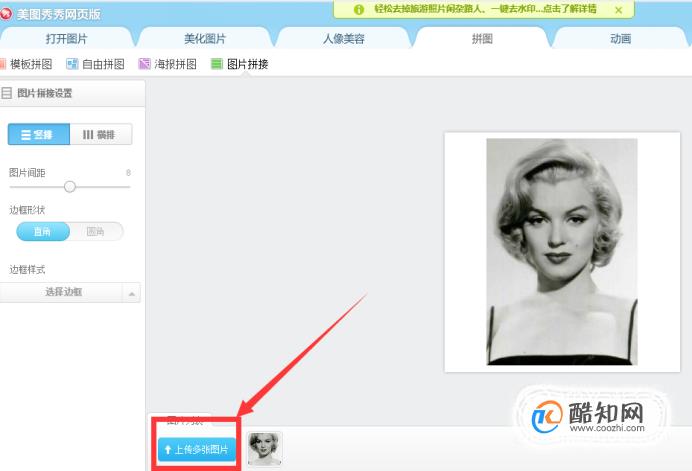
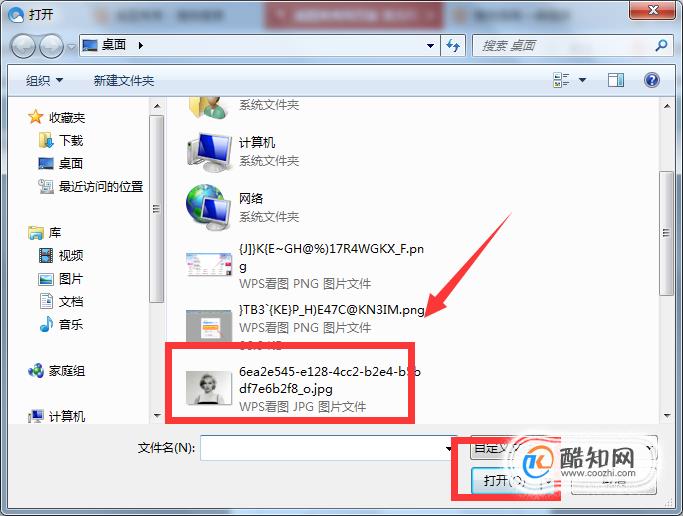
然后重复多次上传,我们需要将图片进行保存,点击右上角的【保存图片】,将这些图片保存到刚刚保存的位置即可。

保存成功后,还是不要着急退出,再次点击【拼图】,用【图片拼接】,点击下方的【上传多张图片】,然后上传刚刚保存的图片。

【图片拼接设置】选择【竖排】即可,这样拼接出来的图片就全部在界面上啦。

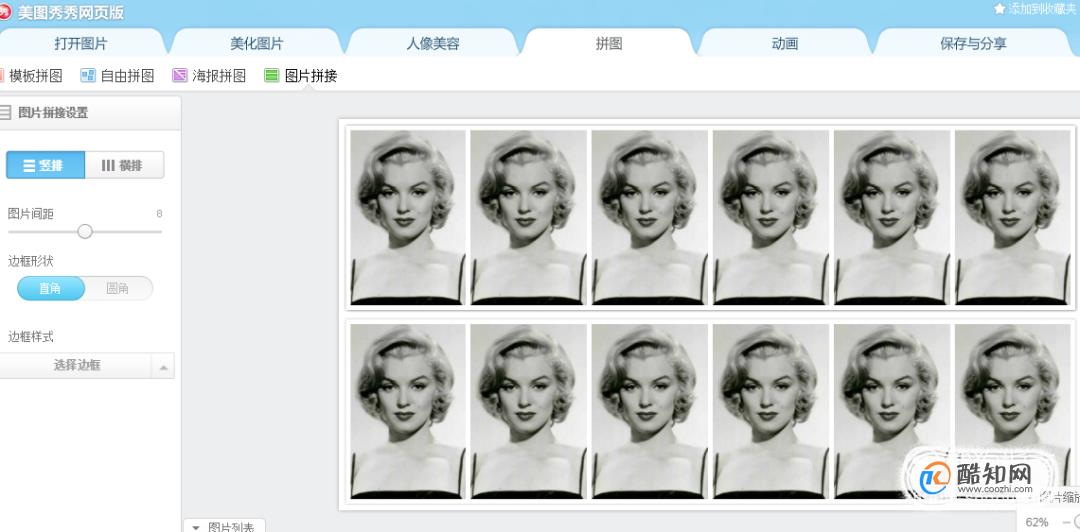
点击右上角的【保存与分享】,可以直接保存在桌面上,这样方便查看哦。

